Windows10系统之家 - 安全纯净无插件系统之家win10专业版下载安装
时间:2020-07-29 11:30:45 来源:Windows10之家 作者:huahua
英雄联盟是一款腾讯游戏运营的英雄对战网游,深受游戏玩家的喜爱。很多人都会在电脑中安装这款软件,可是难免会碰到一些问题。最近,有Win7系统的用户,一打开英雄联盟就自动关闭,导致无法玩英雄联盟。怎么办?那要如何解决这样的问题呢?现在小编就和大家说一下Win7玩英雄联盟进入就自动关闭的解决方法。
Win7玩英雄联盟进入就自动关闭怎么办
1、弹出了“PVP.net断开”的提示界面。

2、右击我的电脑----点击管理。
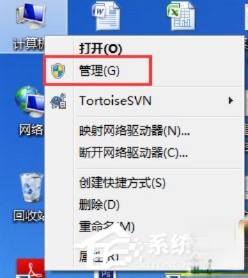
3、找到服务和应用程序点击它就可以了。
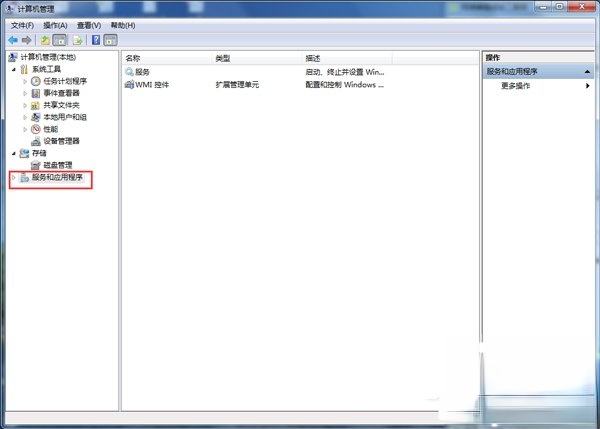
4、点击第一项服务。
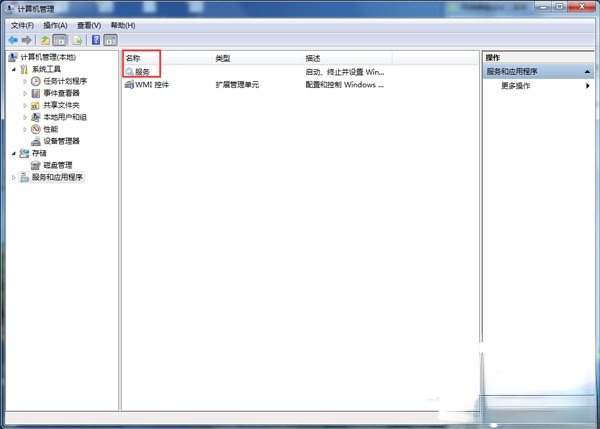
5、在这里面找到IP helper这一项。
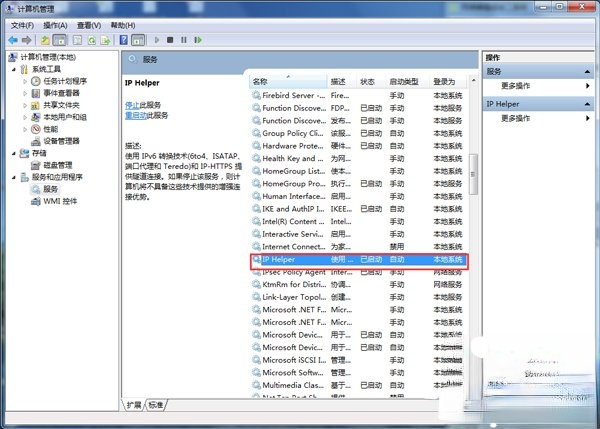
6、首先点击停止这一按钮。
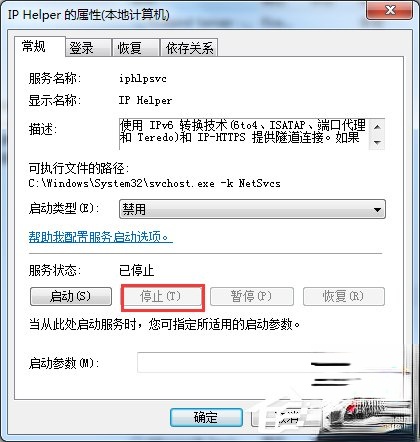
7、为了防止下一次这个服务重新自动运行,我们有必要禁止这一项自动启动,
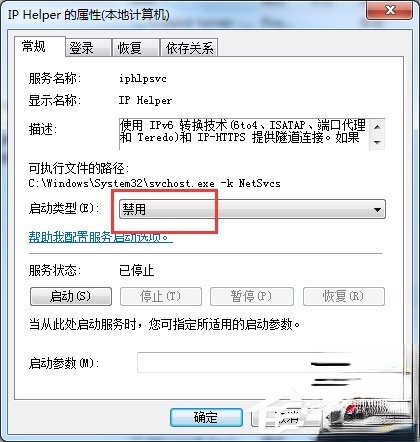
8、然后点击应用和确定。
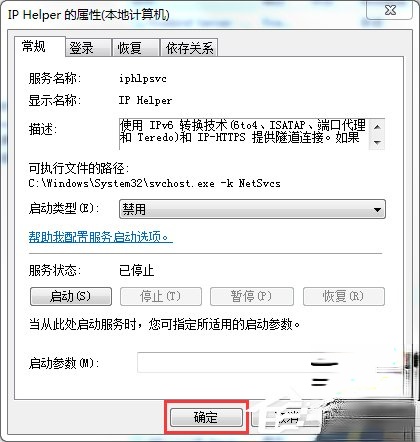
9、登录游戏看看是不是应经好了。

上述也就是Win7玩英雄联盟进入就自动关闭解决方法的内容了;如有遇到和上述一样问题的玩家,可以参考上述的方法,按照步骤去操作,希望在这里能够帮助到你们。
热门教程
热门系统下载
热门资讯





























